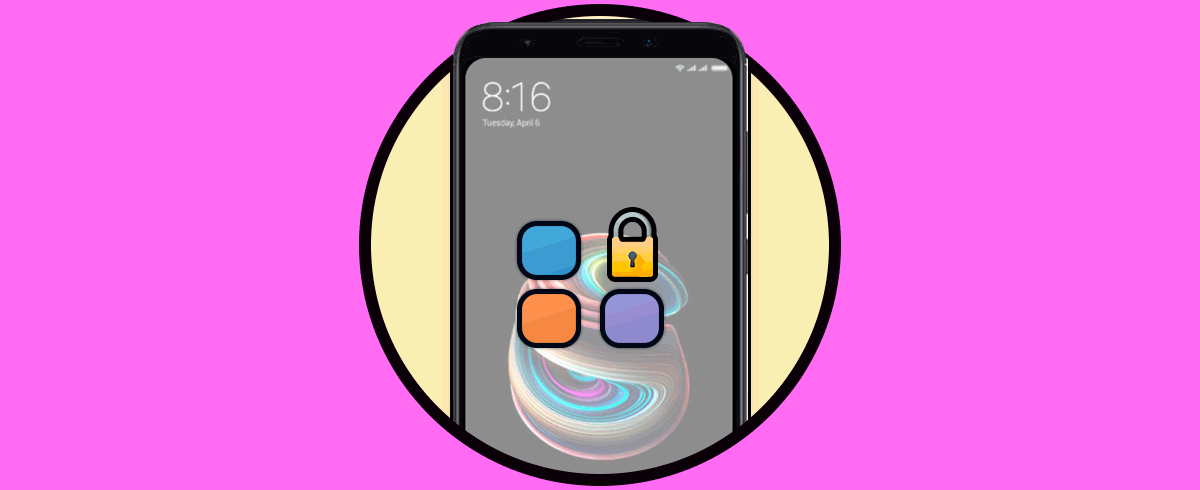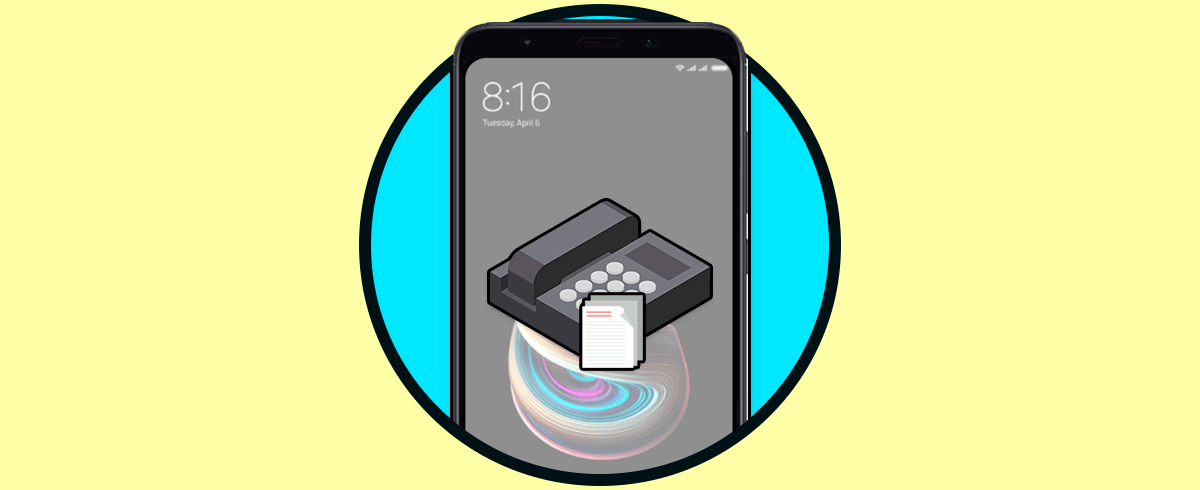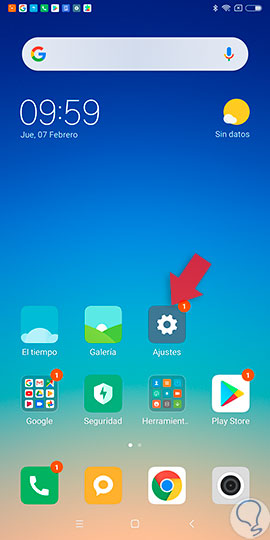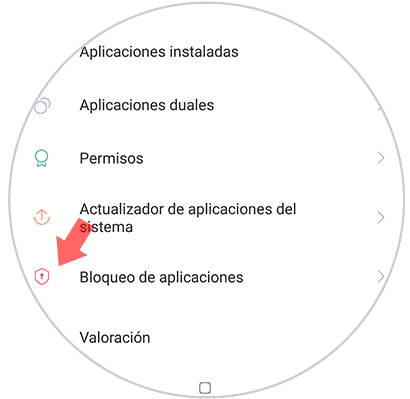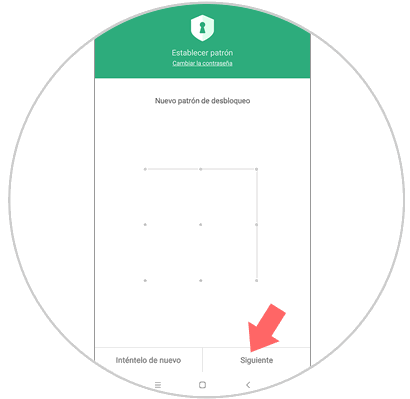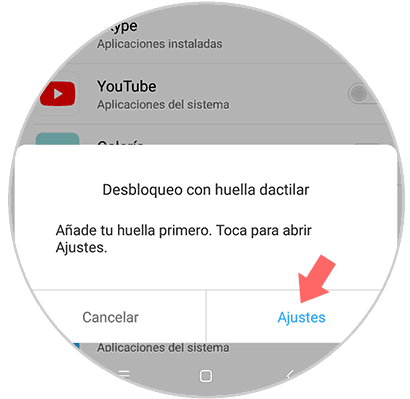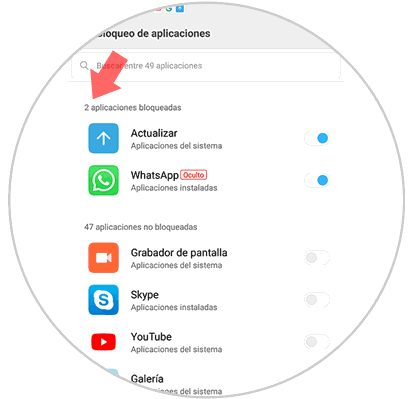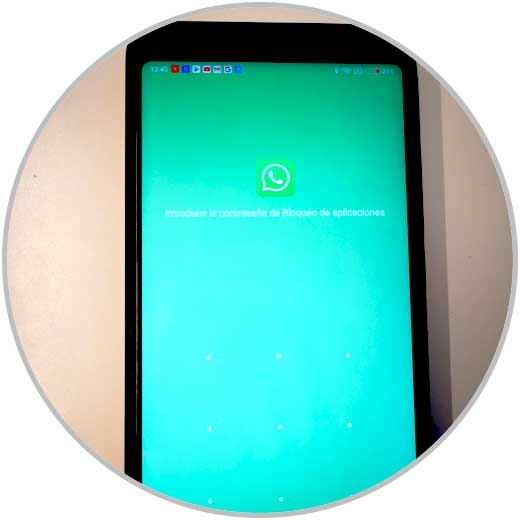Hoy en día una de las cosas más importantes para la mayoría de los usuarios cuando se compran un teléfono, es que la memoria del terminal sea amplia, para que de este modo se puedan descargar diferentes aplicaciones sin necesidad de borrar otro tipo de contenido.
Esto ha provocado que la cantidad de apps que se van almacenando en los teléfonos sea cada vez mayor, ya que actualmente podemos gestionar a través de las aplicaciones nuestra cuenta bancaria, las redes sociales, el correo electrónico o las aplicaciones de mensajería instantánea como es el caso de WhatsApp.
Sin embargo, a pesar de que generalmente todos y cada uno de nosotros tenemos configurado en nuestro teléfono una contraseña o patrón de desbloqueo, es posible que queramos proteger de manera doble determinadas apps que tenemos descargadas en el terminal. De este modo si alguien consigue entrar en el menú de nuestro móvil, no va a poder entrar en estas apps si no conoce esta contraseña. Además, también puedes configurar la huella para su acceso. A continuación, te mostramos el proceso que debes seguir para ello.
Lo primero que debes hacer es entrar en los “Ajustes” del teléfono, desde la pantalla principal de apps.
Una vez aquí, tienes que desplazarte hasta el apartado de la parte inferior en el que pone “Bloqueo de aplicaciones”
Ahora tendrás que establecer un patrón o método de desbloqueo. Una vez configurado, pulsa en “Continuar”
En el caso de que te interese, tambien puedes configurar tu huella para desbloquear las aplicaciones que selecciones.
Ahora verás todas las apps que puedes bloquear con contraseña. En aquellas que quieras activar debes desplazar la pestaña hacia la derecha para que quede en color azul.
Finalmente vas a poder entrar en aquellas apps que has seleccionado y verás como aparece una pantalla para que introduzcas el código que has configurado de manera previa.
De este modo vas a poder establecer una doble protección en las aplicaciones que selecciones para que la seguridad de acceso a los datos que almacenas en ellas sea mayor.